INHALTEINFÜG Befehl
Öffnet den Dialog Inhalte einfügen.

Symbol: 
Alias: IE
Beschreibung
Öffnet den Dialog Inhalte einfügen, in dem Sie den Objekttyp auswählen können, der aus der Zwischenablage in die Zeichnung eingefügt werden soll. Dieser Befehl ist nur unter Windows verfügbar. Tastenkombination: STRG+ALT+V.
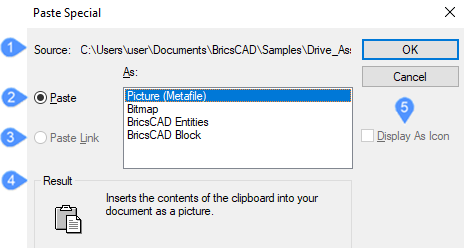
- Quelle
- Einfügen
- Verknüpfen
- Ergebnis
- Als Symbol anzeigen
Quelle
Zeigt den Pfad an, wo die Zeichnung/das Objekt/der Block zu finden ist.
Einfügen
- Bild-Metadatei: Objekte werden in ein Bild im WMF-Format (Windows Metadatei) konvertiert und dann als OLE-Bild (Objekt-Verknüpfung und Einbettung) eingefügt.
- Bitmap: Objekte werden in ein Bild im BMP-Format konvertiert und dann als OLE-Bild eingefügt
- BricsCAD-Objekte: Einfügen als einzelne Objekte oder Tabelleneinträge, einschließlich Layer, Linientypen usw.
- BricsCAD-Block: Fügt den Inhalt der Zwischenablage als Block in Ihr Dokument ein.
Einfügen als BricsCAD-Objekte
Fügt CAD-Objekte als BricsCAD-Objekte in die Zeichnung ein.
- Einfügepunkt wählen – (gibt einen Punkt in der Zeichnung an, indem ein Punkt ausgewählt oder X-, Y-Koordinaten eingegeben werden)
-
Drehen - fordert Sie auf:
Drehwinkel angeben – (geben Sie einen Winkel ein, um den die Objekte gedreht werden sollen)
-
Skalieren - fordert Sie auf:
Skalierfaktor für XYZ-Achsen eingeben – (geben Sie einen Skalierungsfaktor ein)
-
Spiegeln – fordert Sie auf:
Spiegelungskontrollpunkt wählen – (Wählen Sie einen zweiten Punkt für die Spiegellinie)
Der Einfügepunkt ist der erste Punkt für die Spiegellinie. Wenn Sie 0.0 für den Einfügepunkt eingeben, werden die Objekte an ihren ursprünglichen Koordinaten eingefügt.
Einfügen als BricsCAD-Block
Öffnet den Dialog Block einfügen.
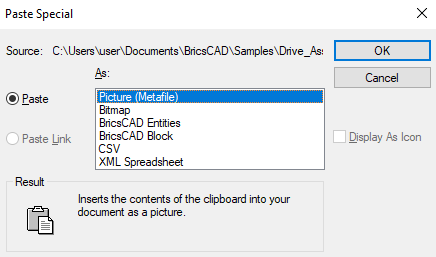
Wenn Sie eine Textzeichenfolge von außerhalb von BricsCAD kopieren, gibt es einige neue Optionen, wie in der Abbildung unten gezeigt:
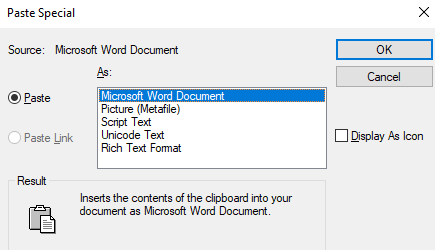
Verknüpfen
Diese Option ist für CAD-Objekte nicht verfügbar. Fügt die Objekte in der Zeichnung als OLE-Objekt ein und erstellt dann eine Verknüpfung mit der Ursprungsanwendung.
Ergebnis
Zeigt eine kurze Beschreibung der Auswahloption an, die Sie verwenden möchten.
Als Symbol anzeigen
Diese Option ist für CAD-Objekte nicht verfügbar. Zeigt die eingefügten Objekte als Symbol an, das ihre Quellanwendung identifiziert.

